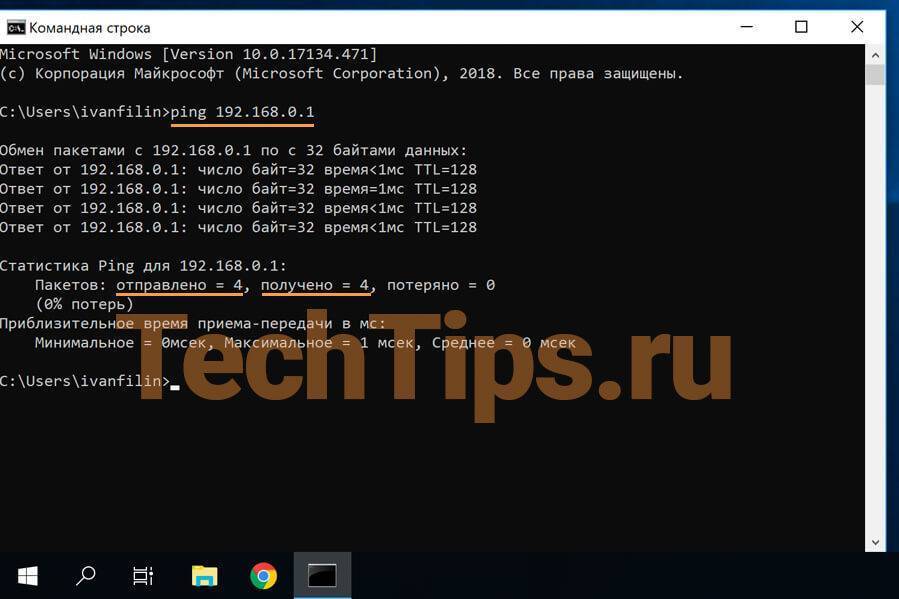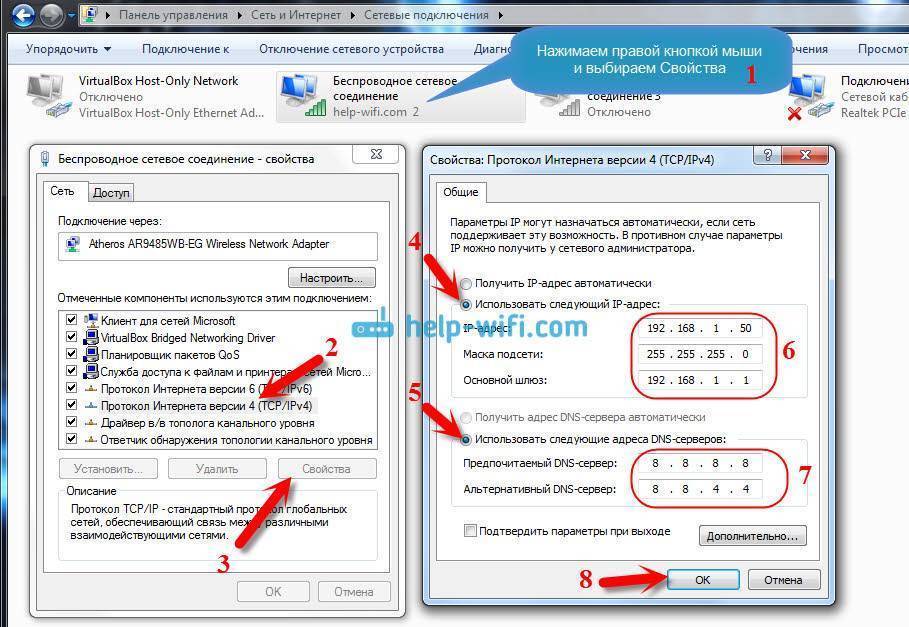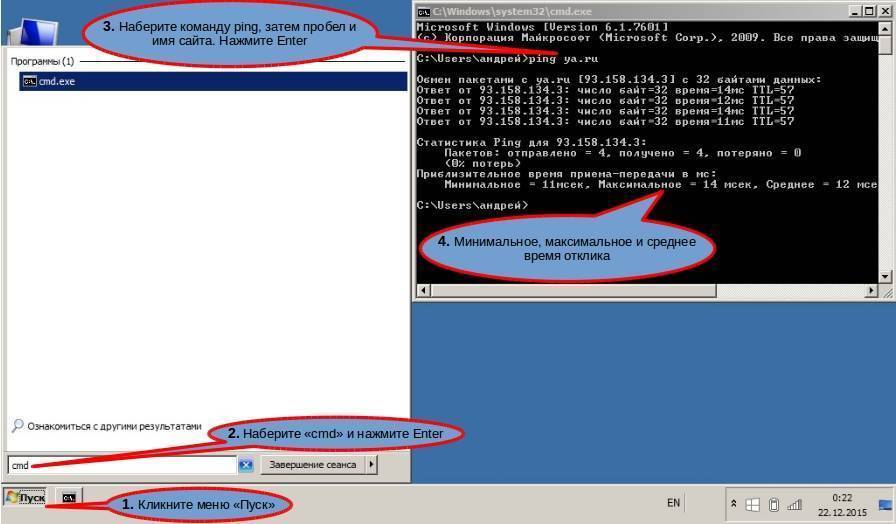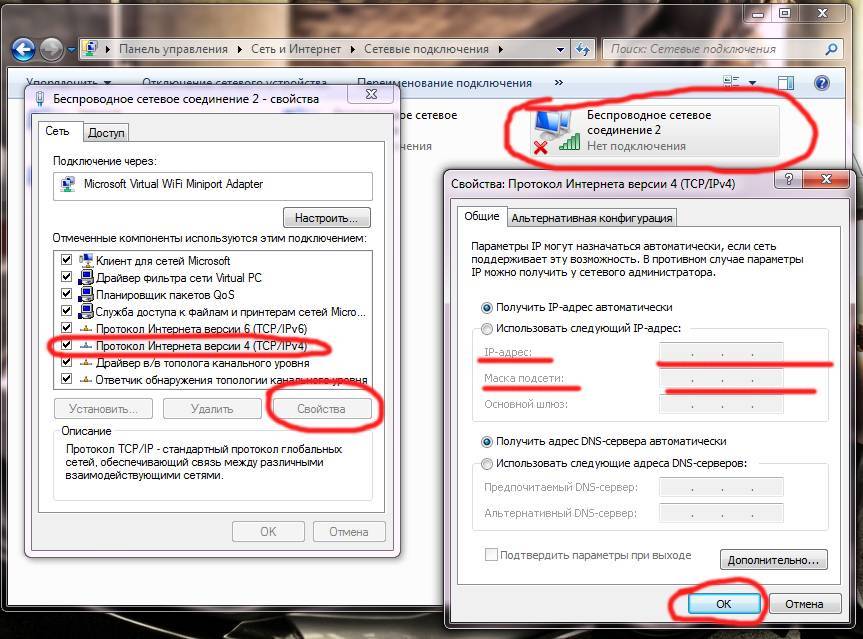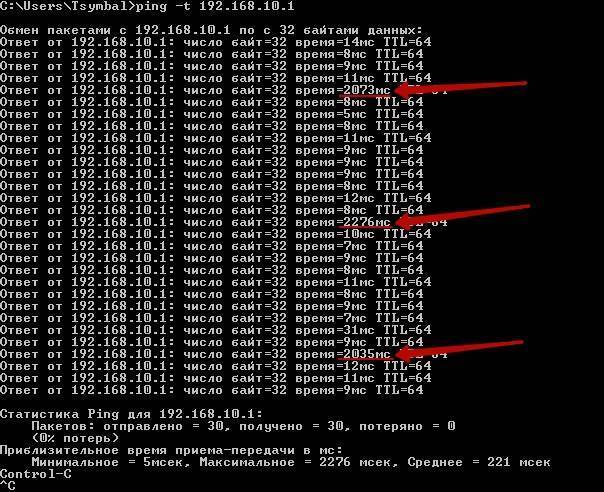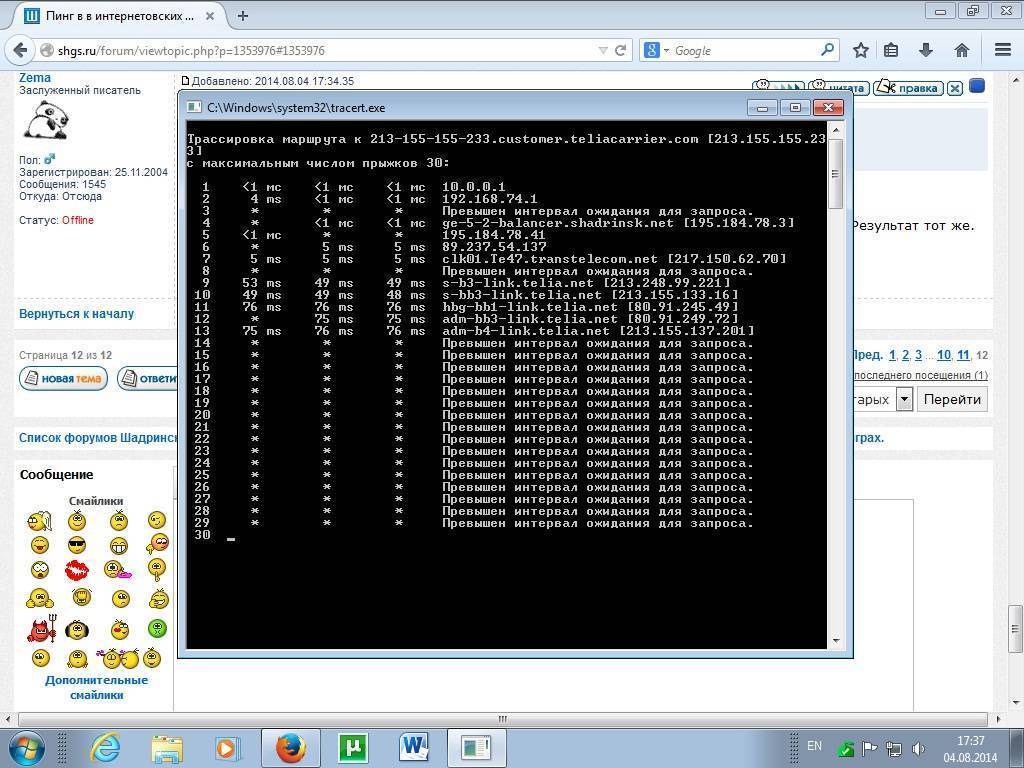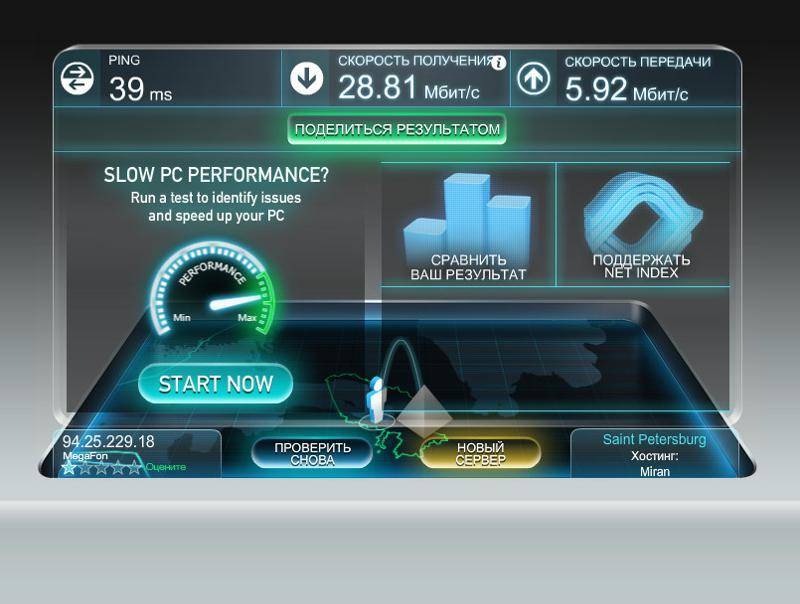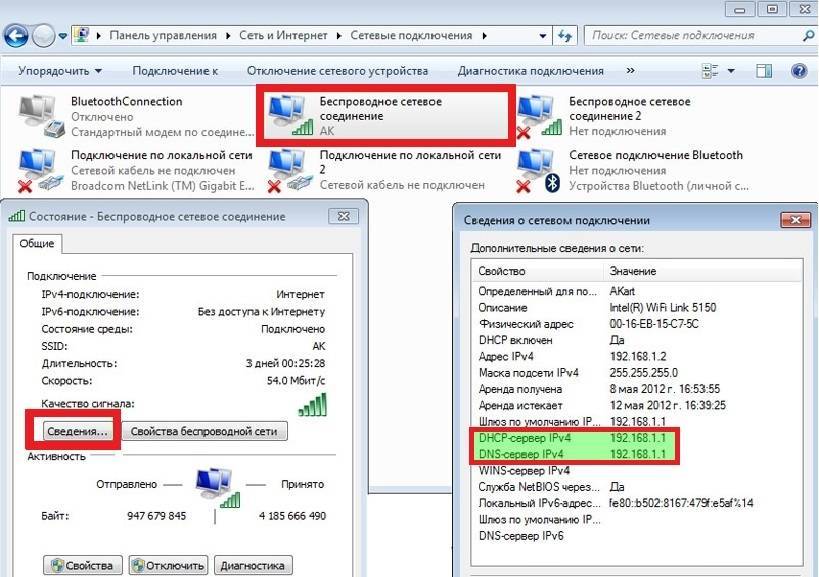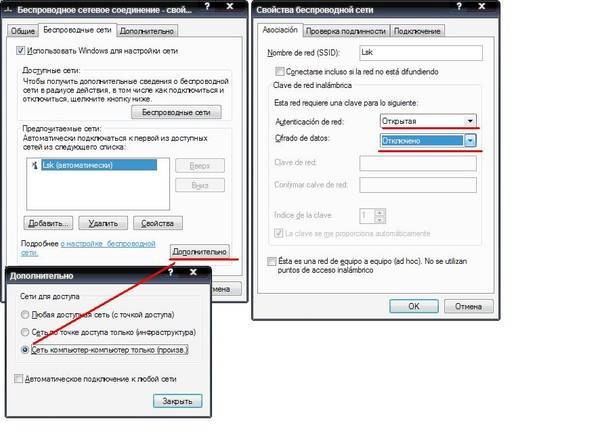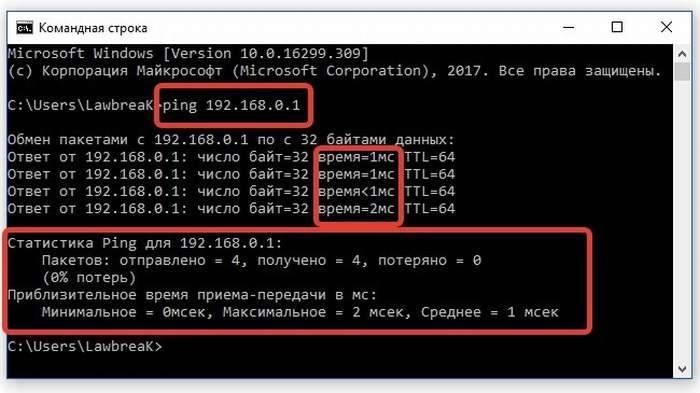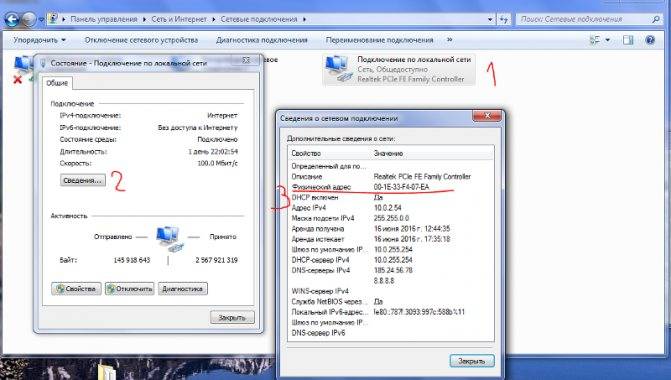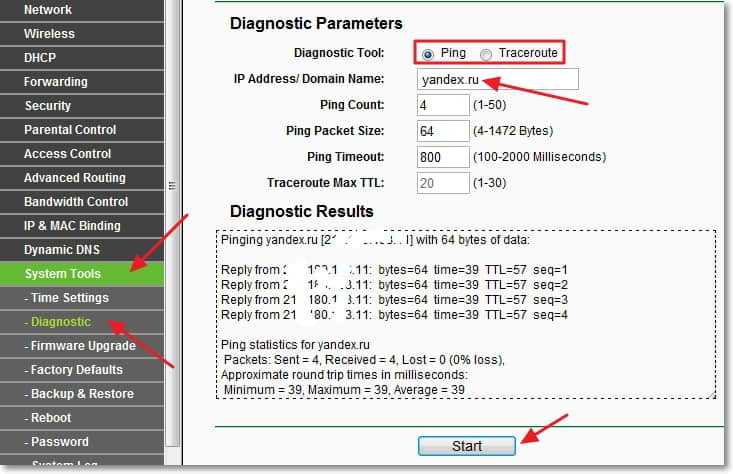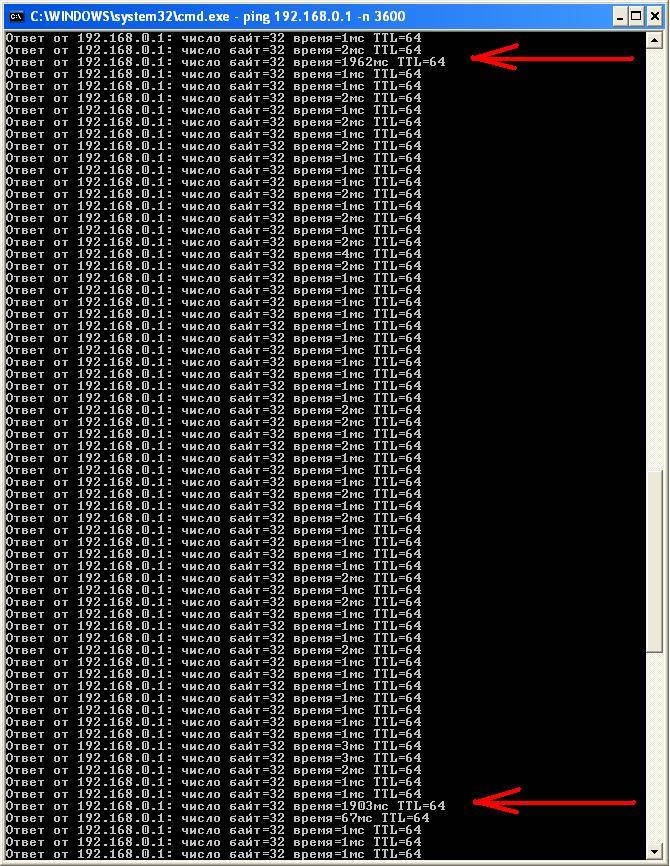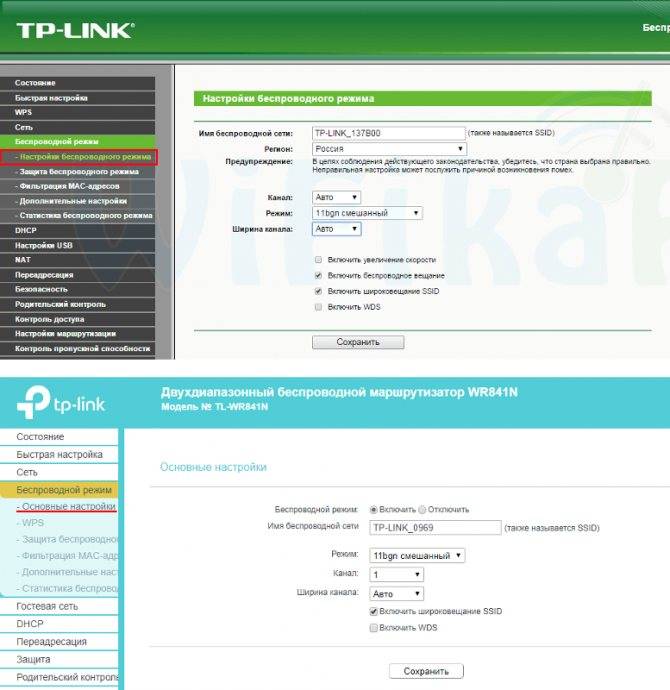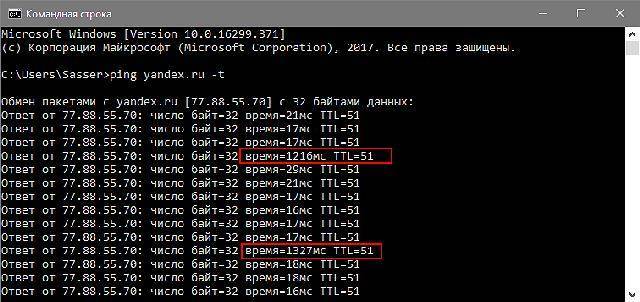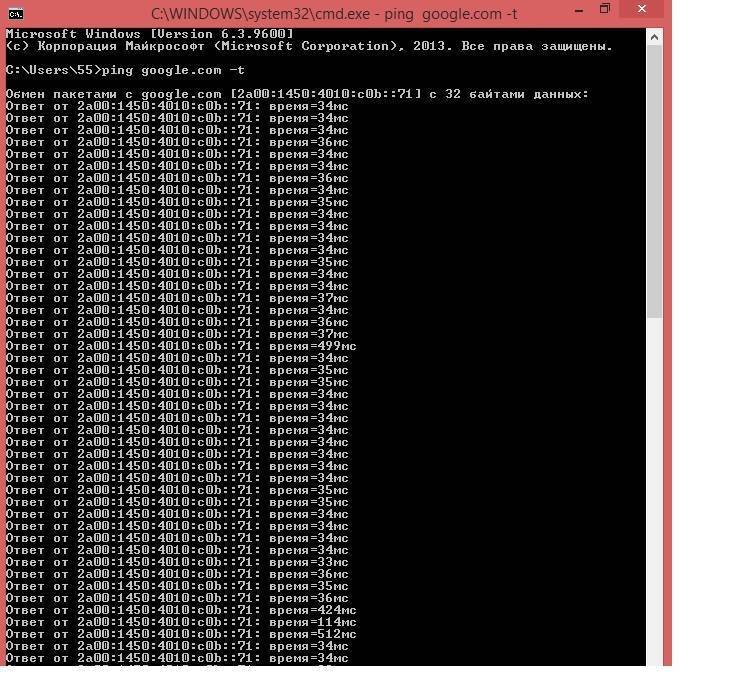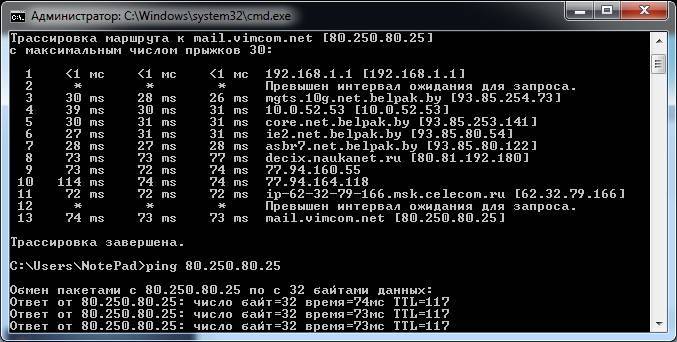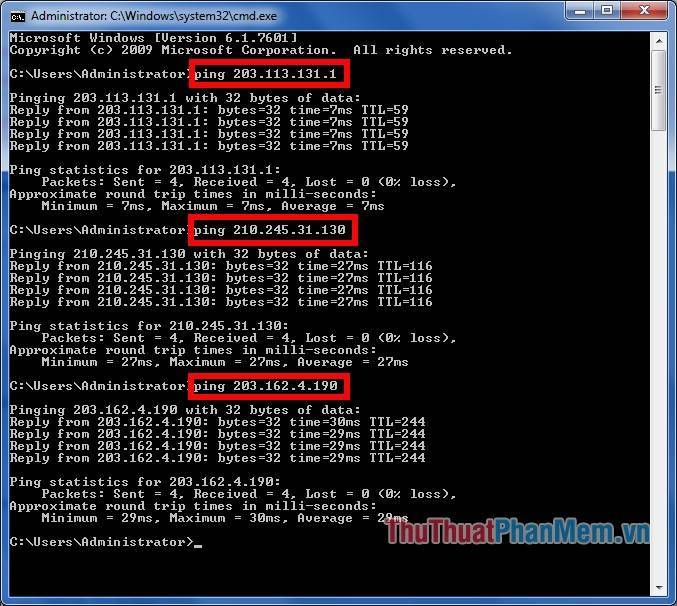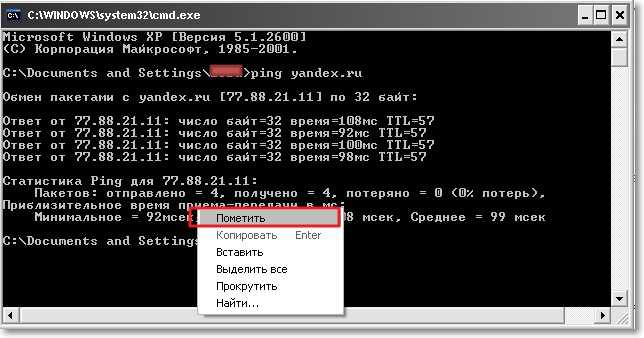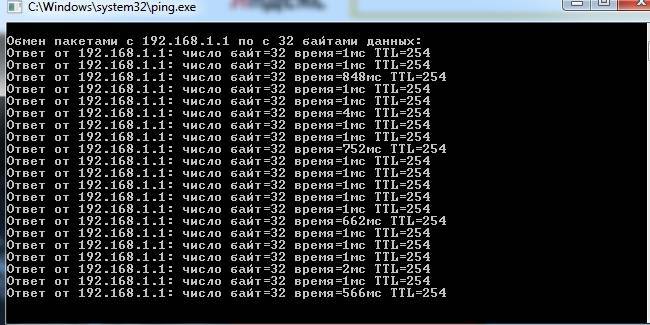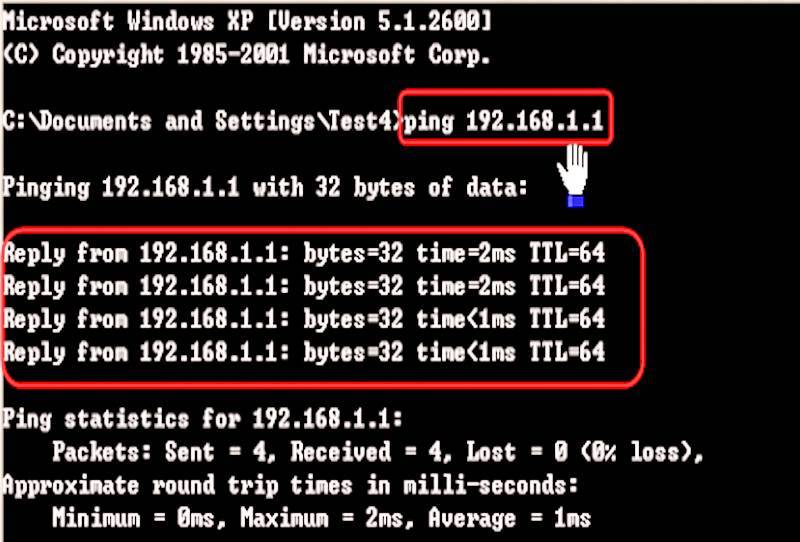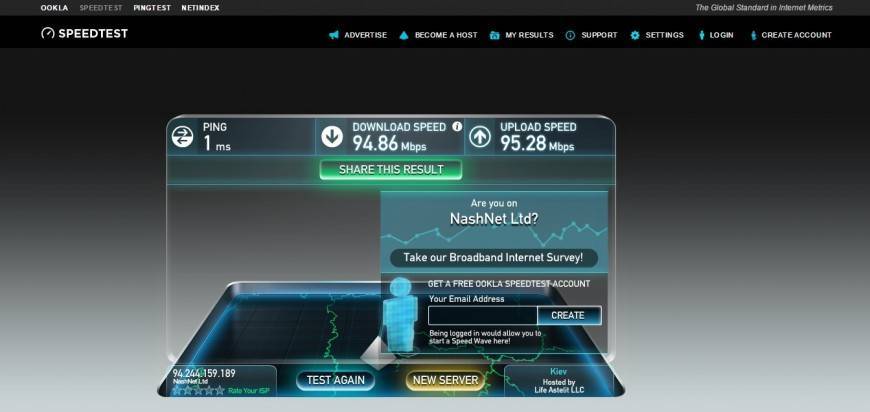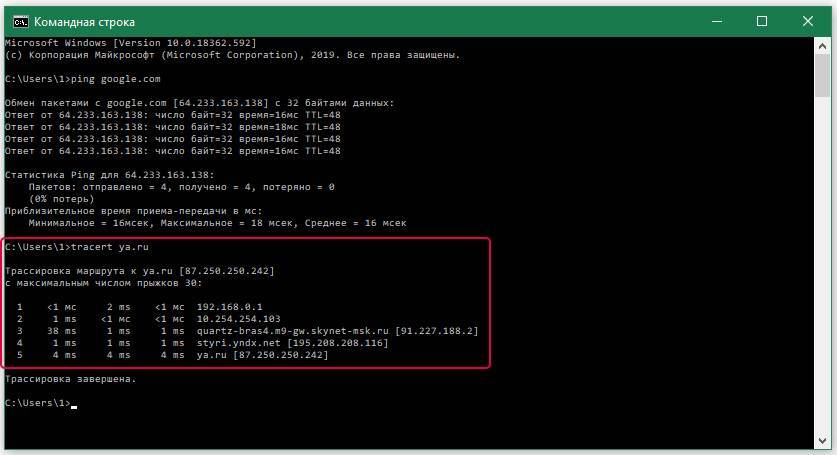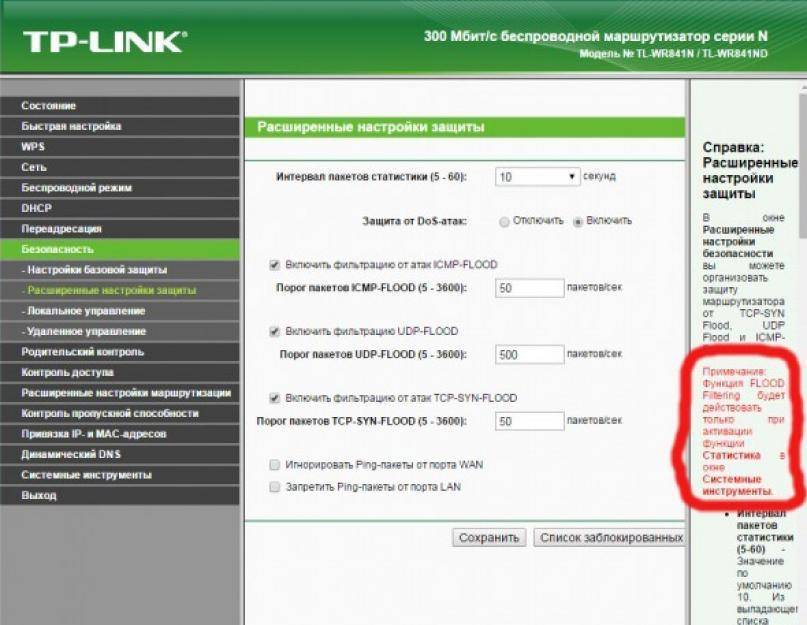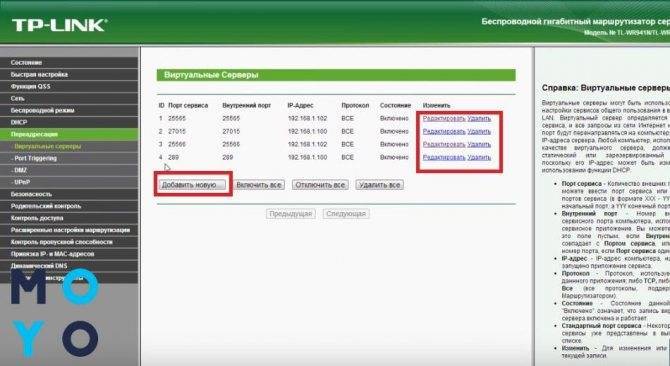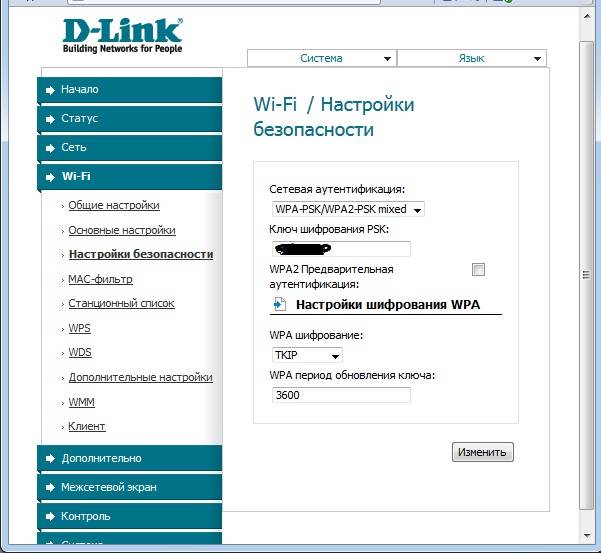Как проверить пинг?
Первым делом рекомендуется проверить пинг на ненагруженном компьютере. Для этого проще всего воспользоваться командной строкой, открыть которую в Windows 10 можно двумя способами:
- Кликнув на поиск в панели задач и написав в строке . Система найдет приложение «Командная строка».
- Нажав сочетание клавиш Win + R, после чего введя и нажав кнопку OK.
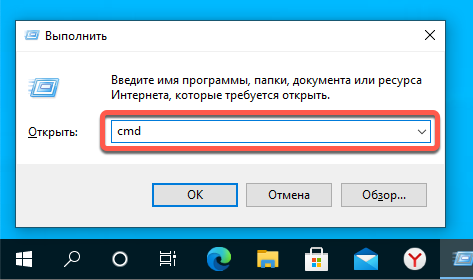
В открывшемся окне введите следующую команду:
ping yandex.ru
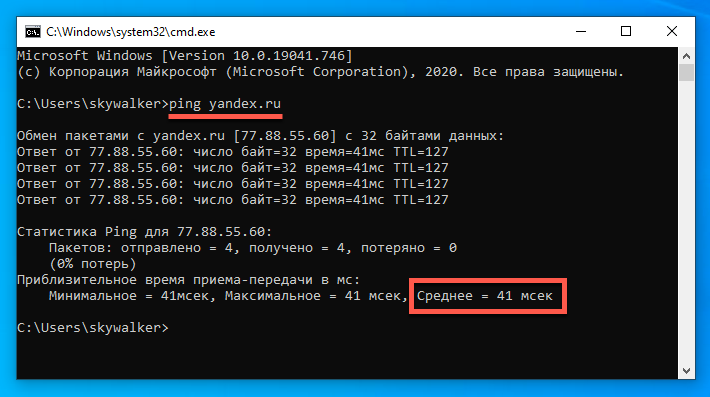
Здесь приведён адрес сайта «Яндекс». Вы можете проверить пинг на примере любого другого интернет-ресурса. Например, если вы регулярно играете на немецком или британском сервере, то рекомендуется выбрать сайт из какой-то из этих стран. Или даже вести IP-адрес сервера.
Можно воспользоваться каким-нибудь сайтом, проверяющим скорость интернет-соединения — обычно он отображает и пинг. Например, вы можете перейти на Speedtest.net. Недостатком такого решения является то, что вы не сможете проверить пинг на примере какого-то конкретного сайта или IP-адреса. Вы сможете выбрать только какой-то из серверов, предлагаемых создателями веб-ресурса.
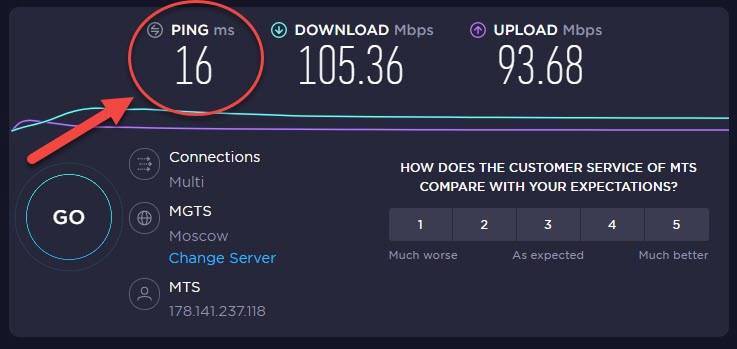
Идеальным является результат, составляющий 1-2 мс. Но добиться такого — практически нереально, даже если сервер сайта находится в одном с вами городе. Такие цифры и не нужны, ведь даже время отклика дисплея у многих мониторов – примерно 5 мс.
Также пинг можно проверить внутри некоторых игр. Например, в Counter-Strike: Global Offensive для этого нужно совершить следующие действия:
- Нажмите клавишу с изображением тильды ~ для вызова консоли.
- Наберите команду и нажмите «отправить».
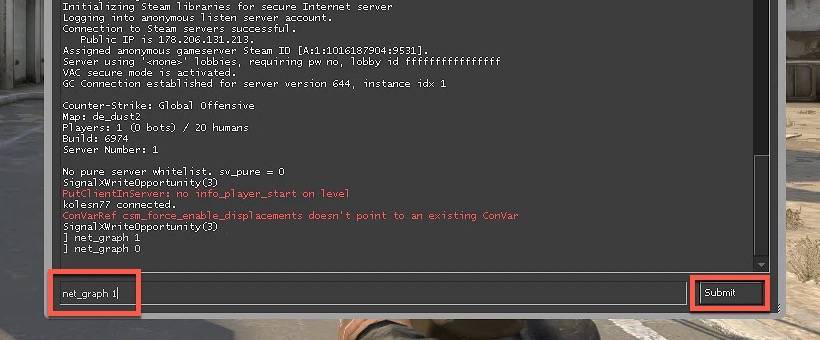
Теперь в правом нижнем углу будут отображаться пинг, текущий FPS и прочая техническая информация. Чтобы избавиться от неё, введите таким же образом .
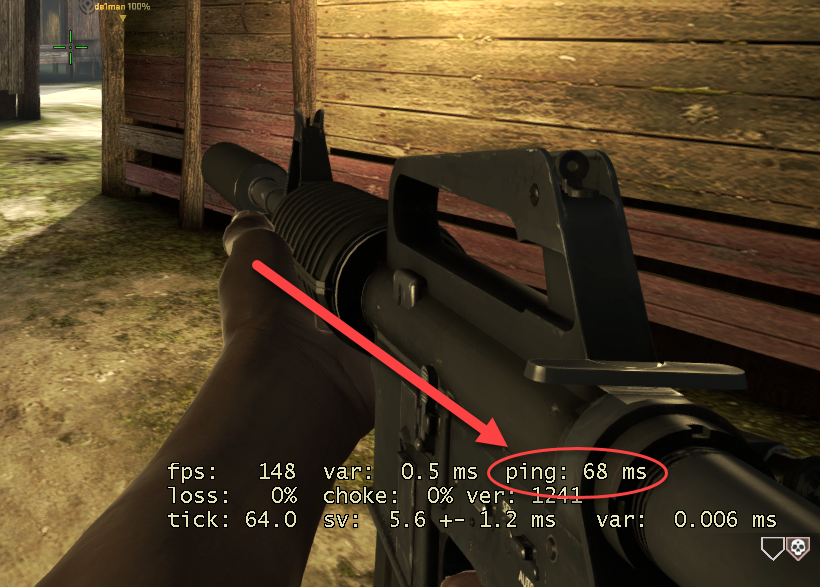
В World of Warcraft всё ещё проще — здесь пинг отображается в окошке, появляющемся при наведении курсора мыши на кнопку главного меню. В некоторых других играх показ пинга включается активацией соответствующего флажка в «Настройках». Например, в Dota 2 вас должен интересовать пункт «Отображать информацию о сети». В World of Tanks можно задействовать описанный выше способ с «Командной строкой», прописав там
ping -t login-ru-p1.worldoftanks.ru
Причины высокого пинга
Если пинг в играх при подключении к Интернету Ростелеком слишком высокий, необходимо понимать причину явления. Здесь может быть несколько объяснений:
- На ПК или ноутбуке открыты приложения, которые потребляют трафик, что негативно влияет на ping.
- К роутеру подключены другие устройства, которые скачивают информацию и тем самым замедляют работу вашего ПК.
- Перегрузка интернет-провайдера. Такие ситуации часто происходят в часы пик, когда сервер испытывает повышенные нагрузки.
- Загрузка игрового сервера. Если большой пинг Ростелеком в КС ГО или другой игре, причиной может быть перегруз самого сервера Counter Strike.
- Действие антивирусных программ.
- Проблемы с драйверами и отсутствие каких-либо утилит.
- Негативное действие антивирусных программ и т. д.
Это лишь часть причин, вызывающих повышение ping. Но это не повод отчаиваться, ведь многие проблемы можно решить.
Ряд других причин нестабильного пинга
Рассмотрим ещё ряд причин нестабильного соединения.
- Ошибки на стороне интернет-провайдера . Определяется путём отключения Wi-Fi и проверки пинга через прямое проводное соединение. Если скачки остались, значит стоит позвонить в техническую поддержку.



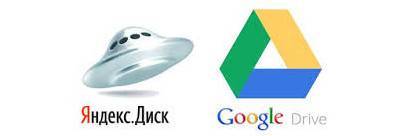
Кстати, скрины не зря добавляли по просьбе другого юзера )
Привет, ты смог исправить проблему с пингом только не этим способом?
Отпиши пожалуйста, поможет решение или нет. Если да, добавлю в статью.
Спасибо огромное автору, статья помогла!
Пользуюсь ноутбуком HP несколько лет, последние года 3 наблюдаю проблемы со снижением скорости интернета по вай-фай. Операционка Windows7 со всеми необходимыми обновками.
Я винил wi-fi роутер, купил новый — не помогло. Винил в ноутбуке адаптер Wi-Fi, купил новый, регулярное пропадание пингов исчезло, но стали задержки пингов в сотни милисекунд. Пытался менять драйверы — не нашел удачного варианта.
netsh wlan show interfaces // (узнаю имя активного адаптера, а потом его вписываю в следующую команду вместо слов Беспроводная сеть) netsh wlan set autoconfig enabled=no interface=«Беспроводная сеть»
ВАЖНО: ноутбук запоминает именно эту вай-фай сеть к которой был подключен. При необходимости подключиться к другой необходимо ввести команду: netsh wlan set autoconfig enabled=yes interface=«Беспроводная сеть». выбрать мышкой из списка доступных сетей нужную, подключиться к ней
К сети успешно подключились, но после этого снова пинги «лагают» как и прежде
выбрать мышкой из списка доступных сетей нужную, подключиться к ней. К сети успешно подключились, но после этого снова пинги «лагают» как и прежде.
Поэтому снова нужно запустить команду со словом «no»
Другого решния доступного для повторения-понимания я в интернете не нашел. Но проблема относительно редкая. Наблюдаю ее только на ноутбуке HP. Производитель нового Wi-Fi адаптера честно писал, что драйверы именно к HP могут не подойти. При этом проблема была и на полностью совместимом «родном» адаптере, про который пишут, что он входит в список разрешенных устройств.
Исправление проблем
Тут все довольно очевидно. Со слабым компьютером вы ничего не сможете сделать, кроме как улучшить его или заменить. Игру нужно постоянно обновлять, следить за появлением новых версий и устанавливать их. Если у вас вообще тормозит интернет, наблюдаются проблемы с соединением, то стоит задуматься о более серьезном тарифе.
Ростелеком, например, предлагает достаточно хороший выбор за адекватные цены. Если же интернет хороший, то стоит проверить роутер или модем. Лишние программы лучше всего отключать, не открывать кучи не особо нужных приложений и процессов во время игры.

Сервер старайтесь выбирать не самый загруженный, чтобы сполна получать удовольствие от игры. Ну, а про вирусы и говорить нечего — нельзя позволять им портить ваш компьютер и мешать на нем работать или играть.
И еще возможным решением проблемы может понижение настроек в игре. Проверьте все пункты, быть может вы поставили слишком высокие установки.
Вот и все сведения, нужные вам для того, чтобы получать максимальное удовольствие от игрового процесса, а также, возможно, зарабатывать на этом деньги. Да-да, вы можете раскручивать и продавать аккаунты, а также создать свой блог и записывать обзоры на игры.

Старайтесь из всего извлекать пользу, монетизировать свое хобби и добьетесь успеха! Подписывайтесь на мой блог, вступайте в группу ВКонтакте – дальше будет еще очень много интересностей!
Всем пока!
Используйте проводной Интернет
Всегда лучше использовать проводной Интернет вместо WiFi роутера. Вне зависимости от того, насколько хорош ваш роутер или Интернет подключение — скорость передачи по проводам, пока еще остается выше. Конечно, это вносит свои неудобства. Вам нужно подключить Ethernet кабель напрямую к ПК или консоли, или с помощью дополнительного Ethernet кабеля подключиться к роутеру.
Убедитесь, что Вы используете гигабитные Ethernet порты, которые поддерживают скорость от 1000 Мбит в секунду и современные кабели, поддерживающие высокую скорость передачи (Cat 5e или Cat 6).
Если роутер находится слишком далеко от компьютера или консоли и вы не можете подключиться по кабелю, то есть различные способы расширения Вашей сети. Powerline адаптеры не очень удобные, но хорошо выполняют свою работу. Их можно подключать к роутеру как беспроводным, так и проводным способом, что намного эффективнее, чем WiFi усилители. Кроме того, есть технология Mesh сети, что намного прогрессивнее, а устройства Mesh сетей с каждым годом становятся все совершеннее и совершеннее.
Как проверить ping
Рассмотрим, как определить время задержки в общем случае, ведь для каждого протокола значение отличается.
- Запустите командную строку через контекстное меню Пуска.
- Выполните команду вида «ping google.com», где:
- ping или ping.exe – вызов системной утилиты для измерения времени задержки;
- после пробела – IP-адрес или URL ресурса.
На дисплее увидите четыре строчки с результатами отправки по каждому запросу.
Второй способ – онлайн-сервисы. Перейдите, например, на Speedtest и оцените скорость интернета. Там же увидите и пинг.
Третий метод оценки пинга – в самой игре, любой MMO-проект предоставляет такую возможность.
Отключите фоновые приложения и обновления

В 2020 году к Интернету подключено практически все, и мы уже говорили, как другие устройства могут захватывать пропускную способность. Но что если это делает сам ваш компьютер? На нем по целому ряду причин может обновляться или просто связываться с сервером самое разное количество программ, что может влиять на задержку, особенно при низкой скорости подключения к Интернету.
Одним из типичных примеров является Steam, и здесь полезно открыть настройки загрузок (Настройки>Загрузки) и снять флажок «Разрешить загрузки во время игры». А если вы пользуетесь торрент-клиентом, его также стоит отключить во время игры. Далее, можно минимизировать всю фоновую активность вообще, особенно в случае малого количества ядер процессора, небольшого объема оперативной памяти или использования HDD-накопителей.
Переставьте Ваш роутер
Одной из причин плохой раздачи WiFi являются физические преграды типа стен и пола. Также расстояние между устройствами и роутером и их количество тоже влияет на качество передачи сигнала.
Постарайтесь установить роутер в самое открытое и центральное место в доме, чтобы расстояние ко всем устройствам было примерно одинаковое, а лишних преград и перекрытий не встречалось.
В идеале это может быть комната типа гостиной. Также стоит устанавливать роутер по дальше от других электрических приборов, которые могут влиять на передачу сигнала, как например около микроволновок.
Еще один полезный совет — располагайте антенны перпендикулярно: одну горизонтально, а другую вертикально. Устройство Wi-Fi работает лучше всего, когда его антенна параллельна антенне маршрутизатора — если у вас две антенны, одна должна быть направлена вверх, а другая – в сторону.
Как только вы определитесь с местоположением своего роутера, вы можете использовать мобильное приложение, такое как Wi-Fi SweetSpots (для iOS) или Измеритель силы сигнала WiFi (для Android). Они могут помочь вам обнаружить мертвые зоны беспроводной связи в доме, определить, где лучше всего проходит сигнал, и при необходимости отрегулировать его.
Выбирайте подходящий игровой сервер

В большей части серьезных сетевых игр серверы разделяются по регионам. Очевидно, что нужно выбирать ближайший к своему месту проживания регион, так как географическая близость может помочь сократить задержку.
Однако, в некоторых играх нет выделенных серверов, и там может использоваться peer-to-peer соединение, при котором задействованные устройства связываются друг с другом, а не с центральным сервером.
И хотя у peer-to-peer соединения есть преимущества, в частности, большая стабильность в играх с меньшим количеством игроков, у него есть и ряд заметных недостатков. Самый существенный из них – довольно сложная синхронизация между большим количеством игроков, что может вылиться в плохое качество подключения и высокую задержку для некоторых из них, а также глюки, которые потенциально могут нарушить игровой процесс.
Поэтому при проблемах с задержкой в некоторых играх проверьте их тип подключения. Задержка может быть обусловлена плохим peer-to-peer соединением или недостаточным качеством выделенных серверов. В любом случае, как и в предыдущем примере, потребуется немного углубиться в вопрос.
Как уменьшить пинг 4G модема
В частном секторе, на даче, за городом не все могут проложить оптоволокно к дому. В отдалённой от центра города местности популярны подключения через модемы 3G/4G. Из-за высокой нагрузки на базовые станции, большой удалённости клиентов от них, преграды со стабильностью соединения, скоростью интернета и задержками всегда были проблемы. Выходов два.
- Направьте антенну точно на базовую станцию для получения максимального уровня сигнала с минимальными потерями. В этом поможет приложение Axesstel или программа, поставляемая с модемом, которая отображает уровень сигнала и потерь.
- Специально для игр можно использовать отдельные модем с антенной, установленной повыше и направленной как можно точнее на базовую станцию. Используйте минимальную длину кабеля от антенны до модема. Между антенной и вышкой должны отсутствовать преграды в виде деревьев, высоковольтных линий электропередач (в непосредственной близости с антенной) и прочие препятствия для электромагнитного излучения, в том числе атмосферные осадки.
От чего зависит пинг?
На пинг влияют расстояние и качество коммуникационных технологий, использующихся в передаче данных. Например, если два компьютера находятся в локальной сети, да ещё и совсем рядом друг с другом, то пинг может оказаться крошечным. А если вы играете в онлайн-игру, используя сервер в Южной Африке, то пинг способен достигать 300 мс и более. Это примерно 1/3 секунды! При прочих равных вы станете уступать абсолютно всем своим соперникам, пинг которых — заметно ниже. Решение этой проблемы — игра на серверах, расположенных поблизости. В идеале — они должны находиться если не в вашем городе, то хотя бы в вашей стране.
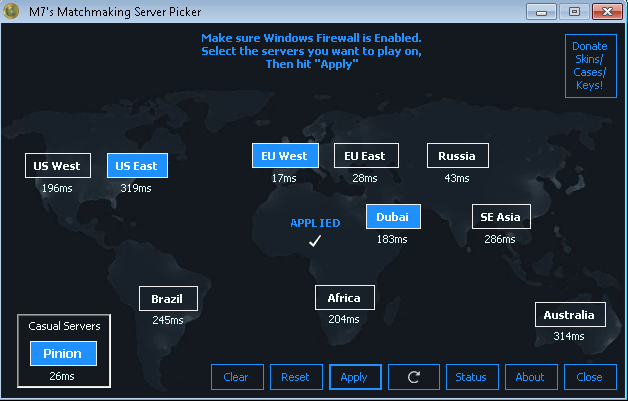
Также скорость передачи пакетов данных зависит от возможностей провайдера. Увы, далеко не все из них используют современное оборудование. К сожалению, с этим практически ничего не поделать. Некоторые провайдеры предлагают перейти на более дорогостоящий тариф, где пинг будет меньше, но большинство не предлагает и этого (обычная скорость передачи данных, измеряемая в Мбит/с, с пингом никак не связана). Наконец, пинг зависит от нагруженности вашего компьютера. Не забывайте о том, что путь любого пакета данных начинается в вашем доме. По оптоволоконным кабелям сигнал движется молниеносно, а на вашем ПК и роутере у него могут возникнуть проблемы. А здесь он обрабатывается дважды: сначала при отправке на сервер, а затем — при приёме.
Пинг роутера и модема
Что такое Пинг? Это специальная тестовая утилита Ping, которая есть практически в любой современной операционной системе и используется в целях диагностики работы локальной сети. Программа создана американцем Майком Муусом, ученым из Исследовательской лаборатории Баллистики, в 1983 году и с тех пор является одним из самых популярных инструментов в работе системных администраторов по всему миру.
Как работает Пинг? Принцип действия этой программы, как и её название, напоминает гидроакустический сонар. Она отправляет Эхо-запрос и ждёт Эхо-ответ. Время, прошедшее между отправкой и получением пакетов и есть результат измерений — или просто «пинги». Они могут быть высокие и низкие в зависимости от результата замера. Высокий пинг означает большие задержки на канале. Они могут возникать из-за плохого качества линии связи, большого количества промежуточных узлов. высокой загрузки сервера, до которого делается замер и иных проблем на сети. И напротив, низкий пинг означает хорошее качество канала и низкие задержки при передаче данных.
Как пинговать IP-адрес роутера? Очень просто. Сначала смотрим его Ай-пи на наклейке, которая есть на корпусе маршрутизатора. Так же, его можно узнать в сведениях сетевого подключения, в строчке Шлюз IPv4. Как правило, это или Айпи-Адрес 192.168.1.1 или 192.168.0.1. Теперь запустите командную строку (нажимаем кнопки «Windows»+»R» и вводим команду «cmd»). В открывшемся окне надо ввести команду:
Всё! Смотрим на результат. Вот такой он должен быть в случае, если всё работает без проблем:

Среднее время ответа не должно превышать 50-60 мс. Это нормальные значения. Если пинг скачет до высоких значений задержек, то обычно это свидетельствует о повышении нагрзузки на него или на сеть. Попробуйте отключить все программы, которые могут что-то качать из Интернета (торренты, игры, обновления и т.п.) и запустите утилиту ping 192.168.1.1 снова.
Если в результатах Вы видите вот такое сообщение «Превышен интервал ожидания для запроса»:

То это может значить следующее: а) Процессор роутера перегружен из-за чего не может отвечать на ECHO-запросы. Попробуйте отключить WAN-кабель провайдера и повторить Ping. б) У устройства иной IP-адрес. в) Маршрутизатор завис и неисправен. Попробуйте его отключить от электропитания на пару минут и включить снова. Не помогает — несите в ремонт.
Пинг роутера может идти нестабильно с потерями пакетов. Вот так:

Чаще всего это означает проблемы с кабелем — он перебит, передавлен или плохо обжат. Ещё потери пинга могут возникать в случае неисправности как сетевого адаптера у компьютера или ноутбука, либо самого WiFi-роутера. Тогда надо проводить комплексную проверку, по очереди тестируя каждое из устройств.
Параметры для расширенной диагностики: -t Проверка связи с указанным узлом до прекращения. Для отображения статистики и продолжения проверки нажмите сочетание клавиш CTRL+BREAK; для прекращения нажмите CTRL+C. -a Определение имен узлов по адресам. -n Число отправляемых запросов эха. -l Размер буфера отправки. -f Установка в пакете флага, запрещающего фрагментацию (только IPv4). -i Задание срока жизни пакетов. -v Задание типа службы (только IPv4). -r Запись маршрута для указанного числа прыжков (только IPv4). -s Отметка времени для указанного числа прыжков (только IPv4). -j Свободный выбор маршрута по списку узлов (только IPv4). -k Жесткий выбор маршрута по списку узлов (только IPv4). -w Тайм-аут для каждого ответа (в миллисекундах). -R Использование заголовка для обратного маршрута (только IPv6). -S Используемый адрес источника. -4 Принудительное использование протокола IPv4. -6 Принудительное использование протокола IPv6.
Источник
Как уменьшить пинг — актуальные способы
Существует ряд основных действий, во время которых пользователю может прийти мысль о том, что следует уменьшить значение пинга относительно подключения к тому или иному серверу/сайту. Конечно же, это необходимо, когда речь идет об игре в онлайн видеоигры, где он очень сильно влияет на то, как складывается ход сражения у игрока. Также это может потребоваться при наладке цельной компьютерной сети, где без качественного соединения просто не обойтись.
Если он чрезмерно высок или постоянно «скачет» относительно любого из направлений подключения клиента к серверу, то возможно проблема заключается в следующем:
- Плохое интернет-соединение. Исправляется следующим образом: меняется способ подключения к сети (модем меняется на прямое кабельное подключение или другое), меняется провайдер, если низкокачественное соединение является его недоработкой, обновляется тариф для увеличения пропускной способности, выделяемого клиенту канала.
- Устаревший драйвер сетевой карты. Все достаточно просто – его необходимо обновить, скачав необходимые файлы с сайта производителя или любого другого тематического ресурса.
- Вирусы, список автозагрузки, загрузчики. Все перечисленное может оказывать свое негативное воздействие на скорость работы сети. Естественно, от вирусов систему нужно очищать, список автозагрузки корректировать, оставляя лишь необходимое, загрузчики отключать на момент игры или любых других действий, связанных с подключением к определенному серверу. Последнее особенно касается torrent-клиентов, которые при загрузке могут «забивать» собой весь выделенный пользователю интернет-канал.
Также можно сделать определенные изменения системного реестра, но делать это стоит с осторожностью, помня о том, что последствия выполненных действий с реестром иногда достаточно сложно исправлять. Запустив реестр командой «regedit», введенной в тех же пунктах, что и для командной строки, необходимо проделать следующие действия:
Запустив реестр командой «regedit», введенной в тех же пунктах, что и для командной строки, необходимо проделать следующие действия:
- поменять параметр TcpAckFrequency, установив значение «1». Маршрут:
- для TCPNoDelay значение «1»:
- для NetworkThrottlingIndex значение «ffffffff»:
Не существующие параметры можно создавать, но, опять же, напоминаем, что лучше внесение подобных изменений доверить специалисту, который уверенно чувствует себя при настройке конфигураций системного реестра. Все эти действия помогут уменьшить, но будьте внимательны.
Как снизить ping
Обычно снизить пинг в онлайн-играх несложно, но следует подготовиться к тому, что борьба с трудностями отнимет определённое время, поскольку принять верное решение с первой попытки будет непросто. Тем более, на качество связи и скорость интернета может влиять сразу несколько различных факторов.
Смена игрового сервера
Первым делом желающим улучшить ping рекомендуется сменить игровой сервер. Большинство игр позволяет игрокам самостоятельно выбрать сервер для подключения. Для этого нужно:
- открыть в настройках раздел выбора сервера;
- сравнить различные варианты подключения;
- выбрать пункт с наименьшими показателями;
- подключиться.
Дополнительно рекомендуется активировать вывод статистики на экран, чтобы отслеживать ping в реальном времени.
Проверка обновлений драйвера сетевой карты
Следующим способом снизить пинг в игре станет обновление драйверов сетевой карты. Для этого понадобится:
- открыть диспетчер устройств Windows;
- найти в перечне компонентов сетевую карту;
- кликнуть по ней правой кнопкой мыши и запустить поиск обновлений.
Если ПО устарело и требует обновления, останется подождать, пока процесс приведения сетевой карты в порядок завершится. В случае, если драйверы находятся в актуальном состоянии, пользователь получит соответствующее оповещение.

Введение спец. команд
Иногда справиться со скачущим пингом помогает изменение настроек онлайн-игры. Пользователи способны самостоятельно установить оптимальную скорость взаимодействия с сервером, воспользовавшись для этого специальными командами.
Команды вводятся в игровой консоли и регулируют пропускную способность канала. Для каждой игры предусмотрены отдельные команды и параметры. При этом пользоваться ими рекомендуется лишь опытным пользователям, способным правильно внести изменения и откатить выбранные параметры к изначальному уровню, если подобное потребуется.
Отключение загрузчиков и антивирусов
Следующим способом понизить большой пинг в играх при хорошем интернете станет отключение программ, способных повлиять на качество трафика. В первую очередь сказанное касается:
- самой игры, способной загружать обновление;
- торрентов и иных файлообменников;
- антивирусов.
В результате даже хороший интернет не позволяет установить надёжное, стабильное соединение.
Установка приоритета для игр
Следующим способом сократить время ожидания станет повышение приоритета игры по отношению к другим программам и процессам на телефоне и компьютере. Особенно это полезно при большом количестве активных программ и фоновых приложений. Чтобы повысить приоритет, нужно:
- открыть диспетчер устройств;
- найти в перечне нужную игру;
- повысить её приоритет до высокого уровня.
Повысив приоритет, пользователь направит основные ресурсы ПК на обслуживание игровых процессов, что позволит снизить время ожидания и повысить качество игры.
Внести изменения в реестре
Внесение изменений в реестр поможет снять ограничения на использования трафика в игре. Чтобы справиться с поставленной задачей, не усиливая сигнал провайдера, понадобится:
- открыть реестр;
- перейти по пути HKEY_LOCAL_MACHINE\SOFTWARE\Microsoft\… …\SystemProfile;
- найти в списке пункт NetworkThrottlingIndex;
- внести в строке «значение» комбинацию из восьми f.
Связь с техподдержкой игры
Следующим шагом для борьбы с неприятностями станет обращение в службу поддержки игры. Но он поможет лишь в случаях, когда у пользователя скачет пинг в играх именно из-за проблем на сервере.
Замены интернет-провайдера или тарифа
Иногда повысить качество соединения можно лишь радикальными способами:
- сменой тарифного плана;
- заменой провайдера.
Также, если игрок использует вай-фай, повысить скорость взаимодействия с сервером поможет подключение через кабель. В результате исчезнут потери пакетов, свойственные беспроводному соединению.
Обнаружение потери пакета
Существует ряд программных приложений, которые могут обнаружить потерю пакетов в сети. Они каким-то образом «вынюхивают» пакеты, анализируя время их поездки или просматривая пакеты. Самый простой способ выяснить, существует ли потеря пакетов, — это пропинговать устройства в вашей сети.
Майк Пауэлл / Getty Images
- В Windows откройте окно командной строки и используйте команду ping для настройки вашего маршрутизатора. Например, если локальный IP-адрес вашего маршрутизатора 127.0.0.1, следующая команда будет проверять связь с маршрутизатором:
ping 127.0.0.1 -t
В macOS или Linux откройте окно терминала и используйте следующую команду:
ping 127.0.0.1
Единственное отличие — это отсутствие -t в конце команды.
- После того, как команда ping обработает достаточное количество пакетов (не менее 10), нажмите Ctrl + C, чтобы остановить команду.
- Посмотрите, была ли потеря пакетов. Если это конкретное соединение между устройством проверки связи и целью работает правильно, вы должны увидеть 0% потери пакетов.
--- 127.0.0.1 ping statistics --- 27 packets transmitted, 27 packets received, 0.0% packet loss round-trip min/avg/max/stddev = 1.820/8.351/72.343/14.186 ms
- Вот и все. Есть также более продвинутые инструменты, доступные для обнаружения потери пакетов.
- Команда tcpdump в macOS и Linux значительно более мощная, чем ping. Немного трудновато привыкнуть, но следующая команда перехватит пакеты, а затем подсчитает количество потерянных пакетов:
tcpdump -i any
- Это запустит tcpdump через любое сетевое соединение. Он также может быть запущен с -i eth0 для захвата только основного сетевого интерфейса или с -c 10 для захвата только десяти пакетов.
- После выполнения команды посмотрите на нижнюю строку, чтобы увидеть, были ли потеряны какие-либо пакеты.
17 packets captured 85 packets received by filter 0 packets dropped by kernel
- В идеале вы должны увидеть, что 0 пакетов были потеряны.
В Windows вы можете использовать tcpdump через оболочку Bash в Windows 10 или запустить Wireshark.
Процесс обнаружения пакетов довольно низок. После того, как вы установили способ проверки связи по сети, вам необходимо следовать практике изоляции и устранения, чтобы определить источник и причину потери пакета. Для этого в большинстве случаев потребуется пинговать большинство устройств в сети или запускать сценарии, которые выполняют то же самое. Знание топологии сети будет очень полезно здесь.